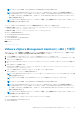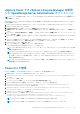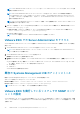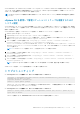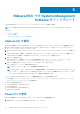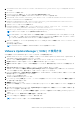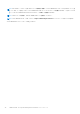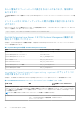Install Guide
● Server Administrator Storage Management
● Remote Access Controller
管理ステーションに Server Administrator Web Server を別途インストールします。
Server Administrator のインストール後、Server Administrator サービスを有効にします。
関連リンク:
● トラブルシューティング
VMware Update Manager(VUM)の使用方法
VUM を使用して Server Administrator をインストールするには、次の手順を実行します。
1. Windows Server オペレーティングシステムを実行しているシステムに VMware vSphere 6.x(vCenter Server、vSphere Client、お
よび VMware vSphere Update Manager)をインストールします。
2. デスクトップで、VMware vSphere クライアント をダブルクリックして、vCenter サーバーにログインします。
3. vSphere クライアントホスト を右クリックして、新規データセンター をクリックします。
4. 新規データセンター を右クリックして、ホストの追加 をクリックします。画面の指示に従って ESXi サーバの情報を入力しま
す。
5. 直前の手順で追加された ESXi ホストを右クリックして、メンテナンスモード をクリックします。
6. プラグイン から プラグインの管理 > VMware Update Manager のダウンロード を選択します(正常にダウンロードされると、
ステータスは有効になります)。指示に従って、VUM クライアントをインストールします。
7. ESXi ホスト を選択します。Update Manager > 管理者ビュー > パッチリポジトリ > パッチのインポート の順にクリックし、画
面の表示に従ってパッチを正常にアップロードします。
オフラインバンドルが表示されます。
8. ベースラインおよびグループ をクリックします。
9. [ベースライン]タブで[作成]をクリックし、ベースライン名を指定してベースライン タイプには[ホスト拡張]を選択しま
す。指示に従って残りを完了します。
10. 管理者ビュー をクリックします。
11. ベースラインへの追加 (アップロードされたパッチ名に対して)をクリックして、手順 8 で作成したベースライン名を選択しま
す。
12. コンプライアンスビュー をクリックします。Update Manager タブを選択します。[添付]をクリックして手順 8 で作成した拡
張ベースラインを選択し、指示に従います。
13.[スキャン]をクリックして、[パッチおよび拡張]を選択し(デフォルトで選択されない場合)、[スキャン]をクリックしま
す。
14. ステージ をクリックし、作成したホスト拡張 を選択し、指示に従います。
15. ステージングが完了したら 修正 をクリックして、指示に従います。
メモ: Server Administrator VIB/コンポーネント パッケージをインストールまたはアンインストールした後は、ホスト OS を再
起動する必要はありません。
メモ: ESXi Server Administrator VIB/コンポーネントのインストールが完了すると、CIM サービスが自動的に再起動して
Server Administrator プロバイダー(DCIM サービス)をロードします。Server Administrator Web Server からのログインは、
2~3 分待ってから行うことをお勧めします。さもないと、Server Administrator Web Server で ESXi ホストへのログインに
失敗する可能性があります。
メモ: ESXi 7.0 Server Administrator がインストールされている場合、SFCB を再起動すると、ESXi 7.x ホストで CIM サービス
が再起動するのに約 60 秒かかります。
メモ: VUM についての詳細は、VMware の公式 Web サイトを参照してください。
メモ: Server Administrator は、VUM リポジトリ https://vmwaredepot.dell.com/ からインストールすることができます。
Server Administrator インストールが完了しました。
32 VMware ESXi への Systems Management Software のインストール